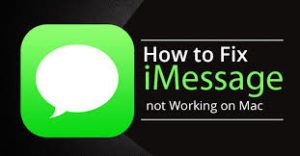Không thể khóa lỗi hồ sơ trong Fortnite - Cách khắc phục

Bạn đang tìm giải pháp để khắc phục lỗi ‘Không thể khóa hồ sơ’? Fortnite có sẵn trên hầu hết các nền tảng như PlayStation, Xbox , PC và cả iOS và Android. Nhưng các phiên bản Xbox, PC và Playstation đang phải đối mặt với một số phức tạp. Nó hiển thị thông báo lỗi cho biết Không khóa được hồ sơ khi bất kỳ ai cố gắng tham gia trò chơi nhiều người chơi hoặc khởi chạy trò chơi.
Nếu bạn là một trong những người đang phải đối mặt với vấn đề này, thì hướng dẫn này sẽ hữu ích cho bạn. Tất cả những gì bạn cần làm là đi sâu xuống bên dưới và xem xét tất cả các bản sửa lỗi có thể có cho vấn đề này. Chắc chắn một trong những giải pháp được đưa ra dưới đây sẽ khắc phục sự cố này cho bạn.
Các cách khác nhau để giải quyết không thành công để khóa lỗi hồ sơ trong Fortnite

Bạn có thể làm một điều để đảm bảo rằng lỗi này không làm phiền bạn trong quá trình chơi của bạn. Khi một nhiệm vụ kết thúc, hãy đợi màn hình phần thưởng hiển thị trước khi chuyển sang phần khác. Nếu bạn rời trò chơi trước khi màn hình phần thưởng hiển thị, thì người chơi khác vào điền vào chỗ đó sẽ gặp lỗi ‘không khóa được hồ sơ’.
rom tốt nhất cho note 4
Đối với người dùng bảng điều khiển:
Người dùng bảng điều khiển không gặp phải lỗi này nhiều, nhưng nếu bạn là một trong những người dùng không may mắn thì đừng lo lắng vì các giải pháp rất đơn giản và dễ dàng.
Khởi động lại Bảng điều khiển & Trò chơi của bạn:
Chỉ cần khởi động lại trò chơi của bạn và bảng điều khiển sẽ đặt lại mọi trục trặc nhỏ có thể gây ra lỗi giao tiếp này.
- Nhấn nút Xbox trên bảng điều khiển của bạn và đi đến Fortnite.
- Sau đó nhấn nút Bắt đầu và sau đó chọn ngay tùy chọn Thoát.
- Ngoài ra, nhấn và giữ nút nguồn trên bảng điều khiển của bạn cho đến khi nó tắt.
- Sau đó, nhấn lại lần nữa để kích hoạt nó và sau đó kiểm tra xem lỗi ‘không thể khóa cấu hình’ có được giải quyết hay không.
Nếu lỗi vẫn còn, hãy thử khắc phục những người dùng bảng điều khiển khác.
phim truyền hình trung quốc trên kodi
Khôi phục giấy phép:
Cần có giấy phép trong bảng điều khiển trò chơi để xác nhận các giao dịch mua. Nếu có bất kỳ lỗi nào với giấy phép bảng điều khiển của bạn, thì các máy chủ của Fortnite sẽ gặp sự cố khi giao tiếp với bảng điều khiển của bạn. Vì vậy, bạn phải cố gắng khôi phục giấy phép trên bảng điều khiển của mình để giải quyết lỗi 'không khóa được hồ sơ'.
- Đi tới Cài đặt trên bảng điều khiển của bạn.
- Di chuyển đến Cài đặt tài khoản hoặc cài đặt Quản lý tài khoản và chọn tùy chọn Khôi phục giấy phép.
- Sau đó, một lần nữa mở Fortnite và kiểm tra xem trò chơi có hoạt động tốt hay không.
Đối với người chơi PC:
Đối với người dùng PC, các giải pháp khá phức tạp. Điều này là do vấn đề rất phổ biến với người dùng PC. Vì vậy, chúng tôi đã khám phá ra mọi giải pháp khả thi cho vấn đề này.
Khởi động lại Trình khởi chạy & Trò chơi:
Ban đầu, bạn nên thử khởi động lại toàn bộ ứng dụng chịu trách nhiệm về Fortnite.
- Trình khởi chạy Epic là bắt buộc đối với Fortnite. Thoát trò chơi và sau đó thoát khỏi trình khởi chạy.
- Bây giờ nhấn và giữ phím Ctrl + Shift + Delete và chọn Trình quản lý tác vụ trên màn hình khác.
- Sau đó, trong trình quản lý tác vụ, chỉ cần kết thúc tác vụ của tất cả các quy trình liên quan đến trình khởi chạy Epica và Fortnite.
- Bây giờ điều hướng lại trò chơi và sau đó bạn sẽ thấy một thông báo cho biết bạn có một phiên trò chơi đang hoạt động. Chọn tùy chọn Bỏ trò chơi tại đây.
- Bây giờ khởi động lại toàn bộ PC của bạn.
- Khi quá trình khởi động lại hoàn tất, hãy kiểm tra xem lỗi tương tự có xảy ra nữa không.
Đây là giải pháp phổ biến nhất và nó hiệu quả với nhiều người. Nhưng nếu điều này không phù hợp với bạn, thì hãy thử giải pháp khác.
Đặt Quyền riêng tư của Bên thành Riêng tư:
Lỗi này chủ yếu xảy ra khi bạn hoàn thành một nhiệm vụ và sẵn sàng cho một nhiệm vụ khác, nhưng trò chơi không đăng ký nó. Vâng, nó vẫn nghĩ rằng bạn đang ở trong phiên trước đó. Vì vậy, việc sửa đổi quyền riêng tư của nhóm đôi khi có thể giải quyết vấn đề 'không khóa được hồ sơ'.
wbu có nghĩa là gì trong văn bản
- Từ menu trò chơi, đi tới cài đặt.
- Tại đây, bạn sẽ tìm thấy cài đặt Đảng. Đặt trạng thái Quyền riêng tư của Bên từ công khai sang riêng tư.
- Sau đó, bạn có thể chơi một trò chơi sau đó trong cài đặt đó.
- Một lần nữa thay đổi cài đặt trở lại công khai từ riêng tư và đợi trong vài phút. Điều này sẽ khắc phục vấn đề.
Định cấu hình quyền riêng tư của bên phù hợp với một số người dùng, nhưng không phù hợp với tất cả chúng ta. Nếu điều này không hiệu quả với bạn, thì hãy thử giải pháp khác.
Thay đổi chế độ trò chơi:
Chà, lỗi tất cả là do trò chơi vẫn nghĩ rằng bạn đang ở trong một phiên hoạt động, bạn có thể thử sửa đổi hoàn toàn chế độ trò chơi và nó cũng có thể giúp ứng dụng của bạn hiểu rằng phiên cũ hơn đã kết thúc.
- Đóng trò chơi và sau đó thoát khỏi trình khởi chạy.
- Bây giờ nhấn và giữ phím Ctrl + Shift + Delete và chọn Trình quản lý tác vụ trên màn hình khác.
- Sau đó, từ trình quản lý tác vụ chỉ cần kết thúc nhiệm vụ của tất cả các quy trình chịu trách nhiệm cho trình khởi chạy Epic và Fortnite.
- Bây giờ, bất cứ khi nào bạn xem thông báo để chọn lại chế độ trò chơi, hãy chọn chế độ mà bạn không gặp lỗi.
- Sau đó chơi ở chế độ một lúc rồi thoát cả trình khởi chạy và trò chơi.
- Bây giờ, một lần nữa mở trò chơi và chọn chế độ trò chơi mà ban đầu bạn gặp phải lỗi 'không khóa được hồ sơ'.
Cài đặt lại Chế độ Trò chơi:
Bất cứ khi nào sự cố xảy ra với một chế độ trò chơi cụ thể, hãy thử cài đặt lại chế độ trò chơi nhiều lần thông qua trình khởi chạy. Nó sẽ xóa sạch mọi loại tệp bị hỏng hoặc bị hỏng có trong các tệp ở chế độ trò chơi.
nút gửi lại biểu mẫu xác nhận chrome
- Đóng trò chơi và sau đó thoát khỏi trình khởi chạy.
- Bây giờ nhấn và giữ phím Ctrl + Shift + Delete và chọn Trình quản lý tác vụ trên màn hình tiếp theo.
- Bây giờ từ trình quản lý tác vụ, chỉ cần kết thúc nhiệm vụ của tất cả các quy trình chịu trách nhiệm cho trình khởi chạy Epic và Fortnite.
- Đi tới Trình khởi chạy Epic một lần nữa và truy cập Fortnite tại đây.
- Nhấn vào biểu tượng bánh răng ngay bên cạnh nút khởi chạy và chọn Tùy chọn.
- Bỏ đánh dấu chế độ trò chơi mà bạn đang gặp phải sự cố này.
- Sau đó, hãy thử gỡ cài đặt chế độ trò chơi cụ thể.
- Sau đó, bạn có thể khởi động lại PC của mình rồi mở lại trình khởi chạy Epic. Bây giờ hãy cài đặt hoặc tải xuống chế độ trò chơi mà bạn đã gỡ cài đặt một thời gian trước. Sau đó, bạn có thể mở lại trò chơi ở chế độ đó.
Nếu lỗi là do các tệp bị hỏng, thì bạn có thể dễ dàng sắp xếp nó. Tuy nhiên, nếu nó không khắc phục được sự cố, hãy thử phương pháp khác được đề cập bên dưới.
Sửa đổi Khu vực:
Có rất nhiều người chơi Fortnite đang hoạt động trên khắp thế giới. Nếu bạn có nhiều người chơi trong khu vực đã chọn của mình, thì máy chủ cho khu vực đó có thể thấy khó khăn trong việc khắc phục mọi thứ đúng cách. Bất cứ khi nào nó xảy ra, thì lỗi 'không thể khóa cấu hình' sẽ hiển thị trên PC. Vì vậy, hãy cố gắng sửa đổi khu vực của bạn để chọn một máy chủ khác không được tải.
- Đi tới cài đặt trong menu trò chơi.
- Sau đó, từ Khu vực, bạn sẽ xem Khu vực mai mối. Tại đây, hãy chọn một khu vực có ít ping nhất. Đối với mọi khu vực, ping sẽ hiển thị trong dấu ngoặc vuông bên cạnh mỗi khu vực. Chọn cái có giá trị ms nhỏ nhất.
- Bây giờ hãy thử mở lại trò chơi và kiểm tra xem lỗi đã được khắc phục chưa.
Tắt Đăng nhập một lần & Ghi nhớ:
Bất cứ khi nào bạn chơi một trò chơi nhiều người chơi với những người chơi tham gia sử dụng các nền tảng khác nhau, lỗi này cũng có thể xuất hiện. Vì vậy, có một số điều bạn có thể làm để khắc phục sự cố này.
- Lúc đầu, hãy đăng xuất khỏi Epic Launcher và Fortnite.
- Sau đó, thoát tất cả các ứng dụng liên quan đến trình khởi chạy hoặc trò chơi.
- Bây giờ, hãy chuyển đến trình khởi chạy và lần này, sau khi đăng nhập, hãy bỏ đánh dấu tùy chọn Ghi nhớ.
- Sau đó, chỉ cần mở trò chơi và nhấn vào tên người dùng của bạn.
- Sau đó, bạn sẽ xem một menu. Tại đây, hãy nhấn vào Tắt đăng nhập một lần.
- Đóng trò chơi và sau đó thoát khỏi trình khởi chạy.
- Bây giờ nhấn và giữ phím Ctrl + Shift + Delete và chọn Trình quản lý tác vụ nằm trên màn hình tiếp theo.
- Bây giờ từ trình quản lý tác vụ, hãy kết thúc tác vụ của tất cả các quá trình đó liên quan đến trình khởi chạy Epic và Fortnite.
- Sau đó, một lần nữa mở trò chơi và trình khởi chạy và kiểm tra xem lỗi đã được khắc phục chưa.
Phương pháp giải quyết lỗi 'không thể khóa cấu hình'. Nhưng nếu sự cố vẫn xảy ra, thì hãy thử giải pháp tiếp theo.
Khởi chạy Storm Shield Defense:
Nếu lỗi xảy ra do sự cố tạm thời trong trò chơi, thì việc khởi chạy phòng thủ lá chắn bão sẽ giúp làm mới mọi thứ.
- Đi đến sảnh trò chơi và sau đó di chuyển đến Nhiệm vụ.
- Tại đây, từ Nhiệm vụ chính, hãy chọn tùy chọn Phòng thủ lá chắn bão.
- Bây giờ, hãy đợi một hoặc hai lúc cho đến khi bạn xem màn hình anh hùng.
- Sau đó chuyển lại từ Storm Shield sang nhiệm vụ trò chơi và xem lỗi đã được sửa hay chưa.
Nếu bạn gặp lỗi ‘Không khóa được hồ sơ’ tương tự trong các nhiệm vụ trò chơi Fortnite, thì hãy thử giải pháp khác.
mở khóa bootloader lg v10
Kiểm tra tệp trò chơi của bạn:
Như đã đề cập trước đó, một trong những lý do chính khiến trò chơi của bạn hiển thị lỗi 'không khóa được hồ sơ' là do tệp trò chơi bị hỏng. Khi bạn đang chơi trò chơi và đột nhiên bị ngắt nguồn, nó có thể làm hỏng hoặc làm hỏng một số mô-đun trò chơi của bạn. Có các tệp trò chơi bị hỏng sẽ dẫn đến trò chơi của bạn hiển thị lỗi 'không thể khóa cấu hình'.
- Đi tới trình khởi chạy Epic và chuyển đến thư viện.
- Nhấn vào biểu tượng bánh răng nhỏ nằm bên cạnh nút khởi chạy của Fortnite.
- Sau đó nhấn vào Xác minh. Nó sẽ bắt đầu xác minh các tệp trò chơi của Fortnite.
- Chờ một lúc cho đến khi quá trình xác minh hoàn tất.
- Sau khi hoàn tất, hãy mở lại trò chơi và kiểm tra xem sự cố đã được khắc phục chưa.
- Nếu bạn thấy cửa sổ bật lên để bỏ qua hoặc tham gia lại giống như những gì đã được đề cập trong bản sửa lỗi đầu tiên, thì hãy chọn tùy chọn Bỏ qua trò chơi.
Bây giờ hãy kiểm tra lại để xem việc xác minh có khắc phục được sự cố của bạn hay không. Nếu mọi thứ hoạt động bình thường thì vấn đề nằm ở một nơi khác và vấn đề của bạn sẽ không được khắc phục. Trong tình huống này, hãy chuyển sang cách khắc phục khác.
Đăng nhập lại Trò chơi & Trình khởi chạy:
Chắc chắn, lỗi có thể là do các vấn đề với các mô-đun giao tiếp của trình khởi chạy. Trong trường hợp này, hãy thử đăng nhập lại vào tài khoản của bạn và nó có thể khắc phục sự cố của bạn.
- Đi tới trình khởi chạy và chuyển đến Fortnite.
- Từ Fortnite, nhấn vào hồ sơ của bạn và di chuyển từ menu thả xuống, chọn tùy chọn Đăng xuất.
- Sau đó, từ khay hệ thống, bạn sẽ thấy một mũi tên nhỏ. Nhấn vào nó và sau đó nhấn chuột phải vào biểu tượng trình khởi chạy Epic.
- Khi tùy chọn hiển thị, hãy chọn tùy chọn Đăng xuất.
- Bây giờ khởi động lại PC của bạn, đăng nhập lại vào trình khởi chạy của bạn và trò chơi một lần nữa.
- Chọn chế độ trò chơi mà bạn không gặp phải sự cố, sau đó thử chơi trò chơi ở chế độ đó.
- Sau đó, thoát khỏi chế độ trò chơi và chọn chế độ trò chơi mà bạn đang gặp phải sự cố ban đầu.
Chỉ cần chơi trò chơi ở chế độ trò chơi này và kiểm tra xem lỗi tương tự 'không khóa được hồ sơ' có hiển thị lại với hồ sơ của bạn hay không. Nếu không có giải pháp nào được đưa ra ở trên hiệu quả với bạn, điều này có thể sẽ thành công. Khi bạn đăng nhập lại, bạn nên cố gắng chuyển sang bản đồ không phải đám đông và sau đó sửa đổi trở lại bản đồ nhóm.
Phần kết luận:
Vì vậy, chúng tôi đã đề cập đến tất cả các phương pháp có thể có để khắc phục sự cố 'không tải được hồ sơ' trên Fortnite. Hãy thử tất cả các giải pháp lần lượt và một trong số chúng chắc chắn sẽ khắc phục được sự cố của bạn.
Nếu bạn có bất kỳ thắc mắc hoặc câu hỏi nào về hướng dẫn này, hãy bình luận xuống bên dưới nhé!
Cũng đọc: